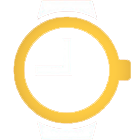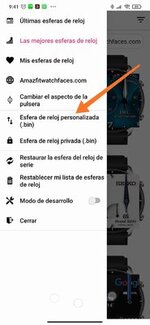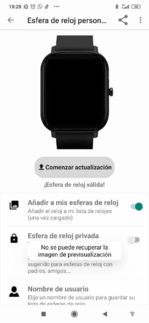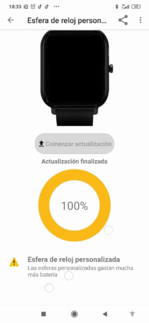Desde RI (Reloj Inteligente) disponemos de un apartado en el que encontrarás un extenso catálogo de esferas de todo tipo.
Este tutorial se aplica solo para móviles con Android. Para instalar una esfera en tu Amazfit y no sabes como hacerlo aquí te explicamos paso a paso cómo conseguirlo (tienes dos opciones diferentes para poderlo hacer). Si lo que tienes es un iPhone aquí tienes otro tutorial de como instalar esferas desde iPhone ya que iOS al no tener la aplicación Notify que es la necesaria para instalar esferas se hace con otra app. Vamos al lío paso a paso.
OPCIÓN 1
✔ Paso 1: Primero descargamos la App Notify for Amazfit & Zepp de la Play Store
✔ Paso 2: Descargamos desde el móvil la esfera que nos guste.
✔ Paso 3: Luego buscamos en nuestro móvil con el explorador de archivos la carpeta donde está descargado el Bin de la esfera, en este caso es en la carpeta Download y lo ejecutamos.
OPCIÓN 2
✔ Paso 3: Seleccionamos las 3 rayas en la parte superior izquierda
✔ Paso 4: Seleccionamos "Esfera de reloj personalizada"
✔ Paso 5: Buscamos donde este el archivo .Bin y lo seleccionamos
✔ Paso 6: Nos saldrá está pantalla, si la pantalla sale como aquí (Negra) no os preocupéis, siempre sale así cuando la esfera tiene accesos directos, si la esfera no los tuviese os saldrá directamente la esfera, le damos a "Comenzar actualización".
✔ Paso 7: Comenzará a instalarse, cuando llegue a 100% la esfera estará instalada en tu reloj.
✔.......... así quedará la esfera en tu reloj. A disfrutarla